Nếu Lỗi nhà phát triển 11063 trong Call of Duty Modern Warfare 2 tiếp tục làm phiền bạn, thì bài đăng này có thể giúp ích. Call of Duty Modern Warfare 2 là một trò chơi bắn súng góc nhìn thứ nhất được phát triển bởi Infinity Ward và được xuất bản bởi Activision. Trò chơi cung cấp lối chơi mãnh liệt, một câu chuyện hấp dẫn và đồ họa ấn tượng. Nhưng gần đây, người dùng đã phàn nàn về Dev Error 11063 trên trò chơi. May mắn thay, bạn có thể làm theo một số gợi ý đơn giản để sửa lỗi.

Mã lỗi Dev trong COD MW là gì?
Lỗi nhà phát triển trên MW2 xảy ra nếu tệp trò chơi, bản cập nhật hoặc dữ liệu nhiều người chơi tải xuống không chính xác. Điều này có thể khiến trò chơi bị ngắt kết nối hoặc sập bất ngờ. Một số lý do có thể gây ra những lỗi này, bao gồm các tệp trò chơi bị hỏng, trình điều khiển đồ họa lỗi thời, không đủ tài nguyên hệ thống, v.v.
Sửa lỗi Dev Error 11063 trong Call of Duty Modern Warfare
Để khắc phục Lỗi nhà phát triển 11063 trong COD Modern Warfare 2, trên PC Windows của bạn, hãy làm theo các đề xuất sau.
- Kiểm tra tính tương thích của hệ thống
- Quét tập tin trò chơi
- Kiểm tra kết nối Internet
- Cập nhật trình điều khiển đồ họa
- Xóa tệp bộ đệm trò chơi
- Chạy trò chơi với tư cách quản trị viên
- Sửa đổi cài đặt DNS
- Cho phép Trò chơi thông qua Tường lửa của Bộ bảo vệ Windows
- Cài đặt lại trò chơi
Bây giờ chúng ta hãy xem những điều này một cách chi tiết.
1] Kiểm tra tính tương thích của hệ thống
Trước khi bắt đầu với các phương pháp khắc phục sự cố khác nhau, hãy kiểm tra xem máy tính của bạn có đáp ứng các yêu cầu tối thiểu để chạy trò chơi hay không. Có thể PC của bạn không đáp ứng các yêu cầu tối thiểu để chạy COD Modern Warfare 2. Các yêu cầu được khuyến nghị là:
- BẠN: Windows 10 64 Bit (bản cập nhật mới nhất) hoặc Windows 11 64 Bit (bản cập nhật mới nhất)
- bộ vi xử lý: Intel Core i5-6600K / Core i7-4770 hoặc AMD Ryzen 5 1400
- Ký ức: RAM 12 GB
- đồ họa: NVIDIA GeForce GTX 1060 hoặc AMD Radeon RX 580 – Hệ thống tương thích DirectX 12.0
- DirectX: Phiên bản 12
- Mạng: kết nối Internet băng thông rộng
- Kho: Dung lượng trống 125 GB
2] Quét tệp trò chơi
Các tệp trò chơi có thể bị hỏng do lỗi hoặc bản cập nhật gần đây. Đây cũng có thể là lý do tại sao vấn đề này gây phiền hà cho bạn. Để khắc phục điều này, Xác minh các tập tin trò chơi của các tệp trò chơi trên Steam và quét các tệp trò chơi trên ứng dụng khách Battle.net.
Trên hơi nước
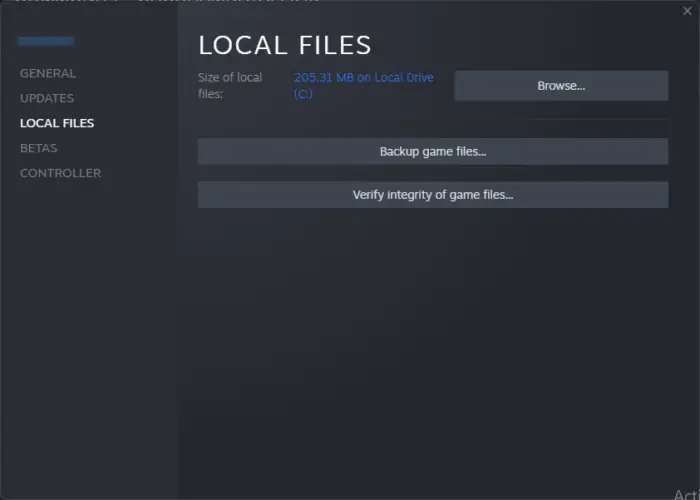
tải xuống khối firefox
- Mở Hơi nước và bấm vào Thư viện .
- Nhấp chuột phải vào Call of Duty Chiến tranh hiện đại 2.exe từ danh sách.
- Lựa chọn Thuộc tính> Tệp cục bộ
- Sau đó bấm vào Xác minh tính toàn vẹn của tệp trò chơi .
Trên Battle.net
- khởi chạy trận.net khách hàng và bấm vào Call of Duty Chiến tranh hiện đại 2 .
- bấm vào Bánh răng biểu tượng và chọn Quét và sửa chữa .
- Bây giờ bấm vào Bắt đầu quét và đợi quá trình hoàn tất.
- Đóng trận.net launcher và khởi động lại PC của bạn sau khi hoàn tất.
3] Kiểm tra kết nối Internet
Lỗi nhà phát triển 11063 cũng có thể xảy ra nếu bạn kết nối với kết nối Internet không ổn định. Thực hiện kiểm tra tốc độ có thể kiểm tra xem kết nối Internet của bạn có vấn đề gì không. Nếu tốc độ internet thấp hơn tốc độ bạn đã chọn, hãy khởi động lại bộ định tuyến và modem của bạn. Tuy nhiên, hãy liên hệ với nhà cung cấp dịch vụ của bạn nếu việc khởi động lại bộ định tuyến và modem không hoạt động.
4] Cập nhật trình điều khiển đồ họa
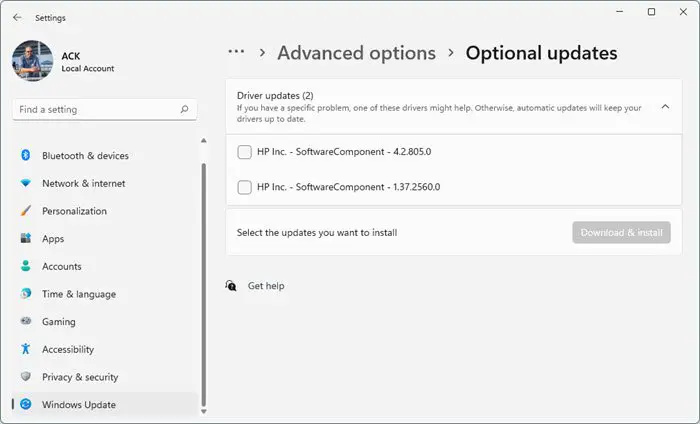
Trình điều khiển đồ họa lỗi thời hoặc bị hỏng cũng có thể là nguyên nhân gây ra Lỗi Dev 11063 trong Call of Duty Modern Warfare 2. Cập nhật trình điều khiển Đồ họa của thiết bị của bạn và kiểm tra xem sự cố đã được khắc phục chưa. Đây là cách bạn có thể làm điều đó:
- Mở Cài đặt và điều hướng đến Cập nhật & Bảo mật > Windows Update .
- Ngay bên dưới nó, hãy tìm một liên kết có thể nhấp— Xem cập nhật tùy chọn .
- Trong Cập nhật trình điều khiển, sẽ có một danh sách các bản cập nhật mà bạn có thể chọn cài đặt nếu bạn đang gặp sự cố theo cách thủ công.
Bạn cũng có thể tìm kiếm các bản tải xuống trình điều khiển cho hệ thống của mình trên internet, sau đó tìm tên trình điều khiển trên trang web. Thăm nom trang web của nhà sản xuất máy tính của bạn hoặc bạn có thể truy cập trang web của nhà sản xuất phần cứng đồ họa.
Bạn cũng có thể dùng phần mềm cập nhật trình điều khiển miễn phí hoặc các công cụ như Tự động phát hiện trình điều khiển AMD , Tiện ích cập nhật trình điều khiển Intel hoặc Tiện ích cập nhật Dell để cập nhật trình điều khiển thiết bị của bạn. Trình cập nhật NV sẽ tiếp tục cập nhật Trình điều khiển card đồ họa NVIDIA.
5] Xóa tệp bộ đệm trò chơi
Lỗi Nhà phát triển 11063 cũng có thể xảy ra nếu dữ liệu bộ đệm của trò chơi bị hỏng. Xóa dữ liệu bộ đệm bị hỏng và xem lỗi đã được khắc phục chưa. Lưu ý rằng điều này sẽ chỉ hoạt động nếu bạn đã cài đặt trò chơi bằng ứng dụng khách Battle.net. Đây là cách:
- Nhấn nút Phím Windows + R để mở Chạy hộp thoại.
- Kiểu %ProgramData% va đanh Đi vào .
- Tại đây, điều hướng đến Blizzard Entertainment > Call of Duty Modern Warfare 2 > Dữ liệu .
- Nhấn Ctrl + A để chọn tất cả các tệp và sau đó nhấn Ca + Del để xóa vĩnh viễn tất cả các tập tin.
- Khởi động lại thiết bị của bạn và xem lỗi đã được khắc phục chưa.
6] Chạy trò chơi với tư cách Quản trị viên
Chạy COD Modern Warfare 2 với tư cách quản trị viên đảm bảo rằng lỗi Nhà phát triển 11063 không xảy ra do thiếu quyền. Nhấp chuột phải vào Call of Duty Modern Warfare 2.0.exe tập tin và chọn Chạy như quản trị viên .
7] Sửa đổi cài đặt DNS
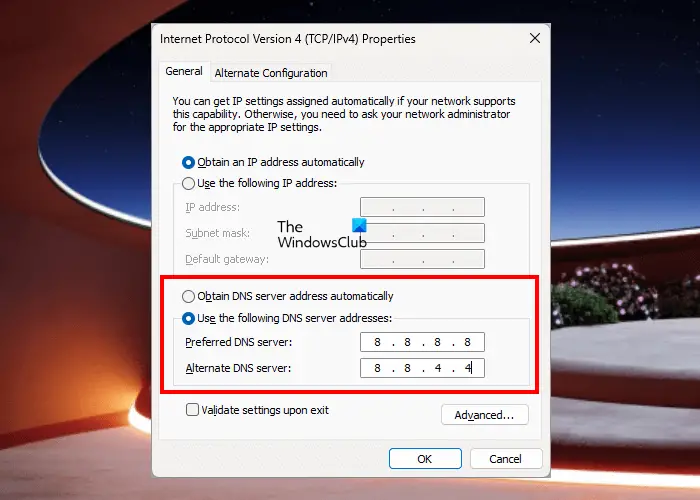
Vì Lỗi nhà phát triển 11063 trên Modern Warfare 2 là lỗi liên quan đến máy chủ, sửa đổi cài đặt DNS có thể giúp sửa chữa nó. Đây là cách:
- Mở Bảng điều khiển , hướng đến Trung tâm kết nối và chia sẻ , và bấm vào Thay đổi cấu hình bộ chuyển đổi
- Nhấp chuột phải vào kết nối Wi-Fi của bạn và chọn Của cải
- Lựa chọn Giao thức Internet Phiên bản 4 (TCP/IPv4) .
- Nhấp vào nút Thuộc tính và nhập các giá trị sau:
- Giá trị DNS chính: 8.8.8.8
- Giá trị DNS phụ: 8.8.4.4
- Nhấp chuột ĐƯỢC RỒI và thoát ra.
8] Cho phép Trò chơi thông qua Tường lửa của Bộ bảo vệ Windows
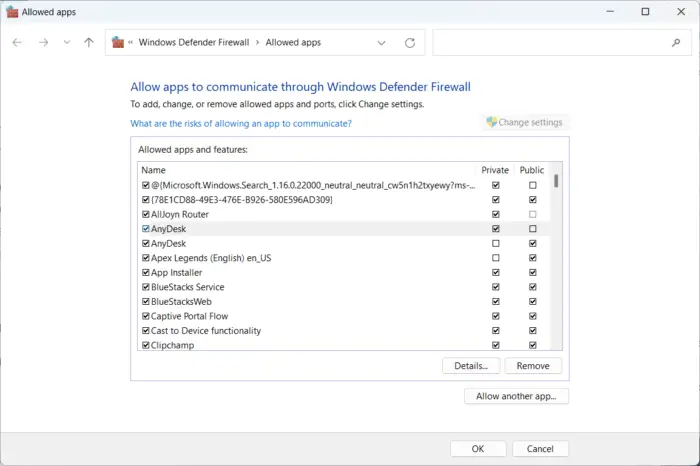
Tường lửa của Windows đôi khi can thiệp vào các quy trình của trò chơi và khiến trò chơi gặp trục trặc. Cho phép một chương trình trong Windows Firewall có thể giúp sửa lỗi Dev Error 11063 trên COD Modern Warfare 2 . Đây là cách:
- Nhấn nút Phím Windows + Tôi mở Cài đặt .
- Hướng đến Quyền riêng tư & Bảo mật > Bảo mật Windows > Tường lửa & bảo vệ mạng .
- bên trong Bức tường lửa tab, bấm vào Cho phép một ứng dụng thông qua tường lửa.
- Trên trang tiếp theo, bấm vào Thay đổi cài đặt và chọn Cho phép một ứng dụng khác .
- Trên cửa sổ Ứng dụng được phép, định vị COD Chiến tranh hiện đại 2.0 và kiểm tra cả hai Riêng tư Và Công cộng hộp.
9] Cài đặt lại trò chơi
Nếu không có cách giải quyết nào nêu trên có thể giúp bạn, thì các tệp cốt lõi của trò chơi có thể bị hỏng. Để khắc phục điều này, hãy xóa tất cả các tệp của COD Modern Warfare 2 khỏi hệ thống của bạn và bắt đầu cài đặt lại.
Đọc: Lỗi nghiêm trọng 0x00000001419101f1 9926301 0xc0000005 trong COD: Warzone và Modern Warfare
Chúng tôi hy vọng những gợi ý này đã giúp bạn.
Làm cách nào để sửa lỗi Dev trong chiến tranh hiện đại?
Để sửa lỗi nhà phát triển trên COD Modern Warfare, hãy xóa các tệp bộ nhớ cache của trò chơi và cập nhật trình điều khiển đồ họa. Tuy nhiên, nếu cách đó không hiệu quả, hãy sửa đổi cài đặt DNS và cho phép trò chơi qua Tường lửa của Bộ bảo vệ Windows.









![Đèn VGA trên bo mạch chủ BẬT [Khắc phục]](https://prankmike.com/img/hardware/E2/vga-light-on-motherboard-is-on-fix-1.webp)




